Содержание
- 1 Как убрать Ваша копия Windows 7 не является подлинной 7601?
- 2 Активация сборки
- 3 Ручная работа
- 4 Использование Regedit
- 5 Отключение автоматических обновлений и служба SPPsvc
- 6 Дальнейшие действия
- 7 Почему появляется надпись об активации Windows 10
- 8 Убираем надоедливое сообщение средствами системы
- 9 Используем стороннюю утилиту
- 10 Лучший способ, как убрать активацию Windows 10
Содержание статьипоказать1Как убрать Ваша копия Windows 7 не является подлинной 7601?2Активация сборки3Ручная работа4Использование Regedit5Отключение автоматических обновлений и служба SPPsvc6Дальнейшие действия
Вопрос, как убрать Ваша копия Windows 7 не является подлинной 7601, очень популярен, и в этом нет ничего удивительного. В отличие от стран Запада, русскоговорящее население не считает пиратство в интернет-пространстве чем-то зазорным, неправильным. В результате множество копий операционных систем устанавливаются на компьютеры совсем не так, как должны были.
Проще говоря, ошибка сборки 7600, 7601 и прочее – это попытка компании Microsoft защититься от пиратства. Конечно, появление чёрного экрана и белой надписи не мешают продолжать пользоваться компьютером, однако лучше это всё-таки устранить.
Иногда проблема возникает и с лицензионными копиями Windows. Подобное, конечно, встречается довольно редко, но даже владельцам купленной операционной системы не помешает изучить вопрос устранения данной ошибки (которая, как правило, и не ошибка).
Как убрать Ваша копия Windows 7 не является подлинной 7601?
Существуют разные методы решения проблемы, иногда приходится использовать сразу несколько. Например, чёрный экран и надпись появляются в результате деятельности так называемого КВ 971033. Таким образом, для устранения появившейся ошибки нужно удалить этот файл.
- Через Пуск попадаем в Панель управления, где предстоит открыть Центр обновления Windows.
- Слева внизу вскоре отобразятся Установленные обновления.
- Этот список необходимо изучить на предмет присутствия в нём искомого файла. Можно набрать его название, указанное выше, в строку поиска, или же просто просмотреть все варианты.
- После того, как объект будет найдет, его нужно выделить кликом мыши, после чего нажать на Удалить. Останется только подтвердить согласие на это.
В результате с компьютера исчезнет обновление, которое замечает, что копия Windows не является подлинной. Впоследствии лучше следить, чтобы удалённый файл не закачался заново.
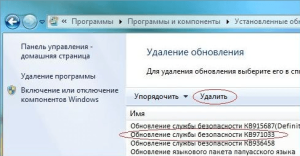
Активация сборки
Ошибка сборки появляется в том случае, если система не смогла её активировать, так как данная версия ОС не зарегистрирована. Таким образом, чтобы исправить ситуацию, можно попробовать активировать еёс помощью специального Активатора.
Основная проблема данного метода связана с тем, что подавляющее большинство сайтов в интернете, пропагандирующих себя как предоставляющие доступ к скачиванию Активатора, на деле созданы лишь для того, чтобы заражать компьютеры вирусами.
Найти действительно безопасную и работающую программу весьма непросто. Нельзя верить комментариям в описании, поголовно заявляющим, что «всё работает, всё прекрасно», а также можно сразу удалять то, что требует номера мобильного. Понадобится немало времени, чтобы отыскать подходящую ссылку.
Перед тем, как загружать активатор, нужно выключить антивирус. Многие предпочитают программу RemoveWat. После установки нужно действовать так, как говорит программа, и, если всё получится, то сообщение об ошибке исчезнет.
На всякий случай, после использования подобных утилит не помешает прогнать компьютер с помощью Dr.Web, удалить лишние файлы посредством Ccleaner и заново включить антивирус.
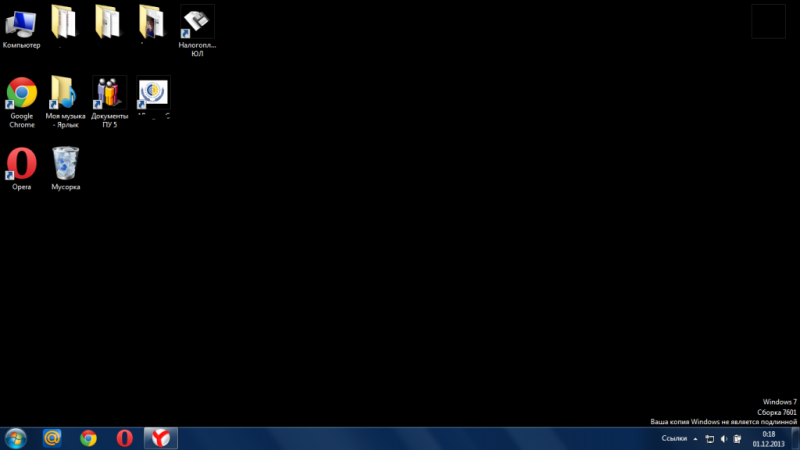
Ручная работа
Оба приведенных выше метода срабатывают далеко не всегда. Иногда приходится немало поработать вручную для того, чтобы устранить ошибку сборки. В частности, нужно удалить некоторые файлы, имея права администратора.
- В первую очередь, открывается Пуск.
- Там выбирается пункт Компьютер, а в нём диск С, если только пользователь не перемещал системные файлы в другой раздел, например – диск D.
- В диске нужно найти папку Windows, а в ней System32. Попав в неё, лучше просто запустить поиск, так как отыскать необходимый файл самостоятельно крайне трудно. В строку нужно вбить C7483456-A289-439d-8115-601632D005A0.
- Иногда поиск не приносит результатов. Это бывает с пиратскими копиями Windows. Также иногда некоторые цифры немного различаются. Во всех этих случаях файл всё-таки придется искать самостоятельно, вручную.
После того, как он будет найден, его нужно удалить, переместив в корзину и очистив её. Затем останется лишь перезагрузить компьютер, чтобы увидеть, что чёрный экран с ошибкой исчезли.
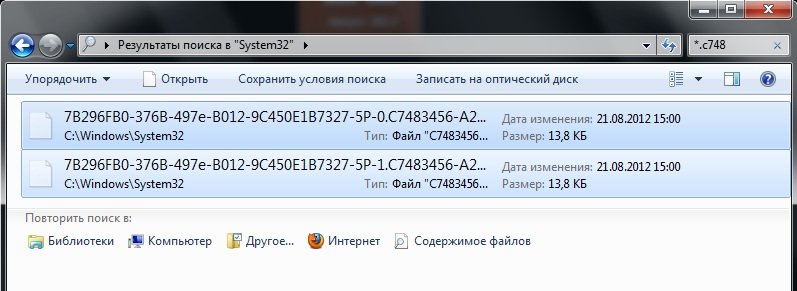
Использование Regedit
В некоторых случаях не срабатывает и предыдущий способ. При желании, можно обратиться к regedit, но сначала лучше всё-таки проверить другие методы. Дело в том, что неверные действия в данной программе способы серьёзно повредить функционированию всего компьютера. Если человек не уверен в своих силах, то ему лучше просмотреть остальные варианты или попросить у кого-то помощи.
- Для начала нужно открыть командную строку. Это делается через меню Пуск и кнопку выполнить, или же с помощью комбинации Win и R.
- Когда строка появится, в ней нужно будет набрать regedit и запустить процесс кнопкой ОК.
- Когда на экране отобразится окно, в нём необходимо будет найти Правку, включить контекстное меню и начать поиск по слову Wgalogon.
- Спустя какое-то время искомый файл выделится синим цветом.
- Его нужно поместить в корзину, очистить её, и таким образом он будет удалён.
Для того, чтобы уменьшить возможные риски, лучше всего предварительно скопировать на диск или другой носитель удаляемые файлы. После этого их можно убирать с компьютера.
Отключение автоматических обновлений и служба SPPsvc
Иногда для того, чтобы решить вопрос, Как убрать Ваша копия Windows 7 не является подлинной 7601, достаточно отключить автоматические обновления.
- Через меню Пуск вновь попадаем в Центр обновления Windows.
- Здесь нужно открыть Настройки.
- В появившемся списке необходимо отметить пункт «Искать обновления, но решение принимается мной».
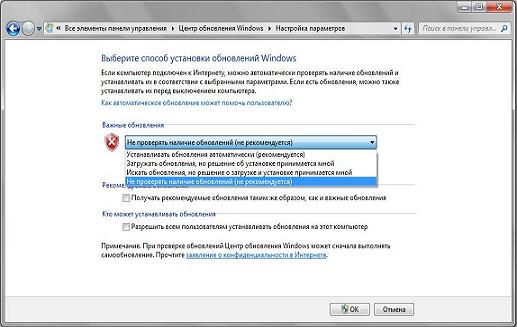
Иногда файл C7483456-A289-439d-8115-601632D005A0, процесс удаления которого описывался выше, не находится системой просто так. Дело в том, что он может быть скрыт. Для того, чтобы отобразить файл, придется отключить службу SPPsvc.
- Делается это через панель управления.
- Нужно попасть в раздел Параметры папок и выбрать там графу Вид.
- В этом окне убирается галка рядом с «Скрывать расширения».
- Рядом же с фразой «Показывать скрытые файлы…», напротив, стоит поставить галочку.
- После этого останется применить изменения и нажать на ОК.
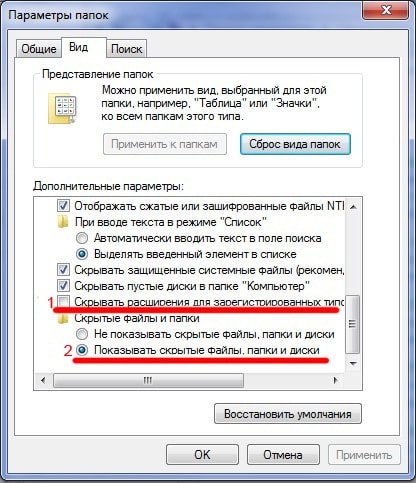
Теперь придётся зайти в раздел Администрирования, который также находится в Панели управления. В нём располагается графа Службы.
- В Службах нужно отыскать Защиту программного обеспечения.
- Её необходимо выделить правым кликом и в выпавшем списке отметить «Остановить».
После этого можно переходить к удалению файлов, вызывающих появление ошибки сборки Windows 7, если раньше это было невозможно.
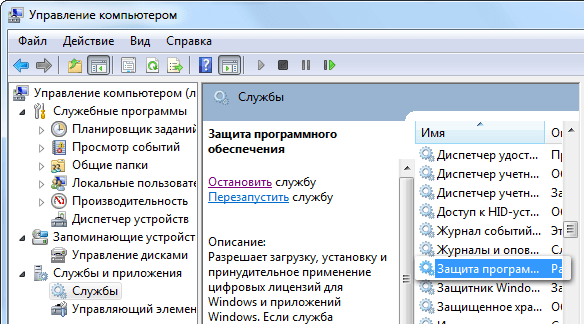
Дальнейшие действия
В целом, на этом этапе можно завершать устранение ошибки. Однако, стоит предпринять ещё несколько шагов. Например, находясь в папке System32, можно удалить ещё несколько файлов.
- LegitCheckControl.dll
- WgaLogon.dll
- WgaTray.exe
Также лучше убрать и их копии, которые могут находиться в подпапке DllCache. При желании, можно не удалять файлы, а лишь дать им другие названия. Система всё равно не сможет с ними работать.
Если ошибку удалось устранить, но перед этим была отключена Защита обеспечения, то её необходимо вернуть в обратное состояние. Для этого нужно сделать всё то же, что описано выше (открыть панель управления, попасть в службы), только после нажатия правой кнопкой потребуется выбрать пункт Запустить, а не Остановить. На этом устранение ошибки сборки завершается.
Материалы взяты из следующего источника:
https://topkin.ru/voprosy/hi-tech/kak-ubrat-vasha-kopiya-windows-7-ne-yavlyaetsya-podlinnoy-7601/
Иллюстрация:
https://topkin.ru/voprosy/hi-tech/kak-ubrat-vasha-kopiya-windows-7-ne-yavlyaetsya-podlinnoy-7601/
Подробная инструкция, как отключить проверку подлинности в windows 7. Если у вас на компьютере установлена ОС Windows, и вас замучали сообщения вида: Ваша копия Windows 7 не является подлинной, Ваша копия windows не прошла проверку подлинности, Возможно вы стали жертвой подделки программного обеспечения и т.п., или же в правом нижнем углу появляется надпись: Windows 7 Сборка 7600 Ваша копия Windows не является подлинной, скорее всего, у вас не лицензионная копия винды. Что в таком случае можно сделать? Первый и очевидный вариант — купить лицензию и пользоваться дальше ПО со спокойной совестью. Но если совесть себя и так прекрасно чувствует, или денег нет, или же жаба душит, можно поступить проще – отключить ответственный за это компонент системы — проверку подлинности Виндоус. Что надо сделать для этого? Чтобы отключить проверку подлинности в виндовз 7, первым делом надо удалить установленное обновление KB971033. Для этого нажимаем кнопку ПУСК (левый нижний угол) и выбираем Панель Управления. В правом верхнем углу выбираем Просмотр: мелкие значки. Теперь выбираем Центр обновления WINDOWS. В колонке слева нажимаем Просмотр журнала обновлений. Там выбираем ссылку: Установленные обновления. В списке всех обновлений находим обновление под номером KB971033 (как правило, в самом низу). Щелкаем по обновлению правой кнопкой мыши и выбираем вариант: Удалить. После того, как данное обновление удалено, сделаем так, чтобы оно больше не устанавливалось снова. Для этого в Панели управления — Центр обновления WINDOWS выбираем пункт: Проверка обновлений. Виндовс будет долго думать и покажет список доступных обновлений. Там мы опять увидим это же обновление KB971033 (проверка подлинности Windows). Галочка напротив обновления должна быть снята. Нажав на правую кнопку мыши (ПКМ), выбираем: скрыть обновление. Таким образом мы не даем устанавливаться этому обновлению повторно, даже при последующих обновлениях. Теперь надо проделать следующие манипуляции — удалить специальные файлы службы из папки System32. Для этого надо сначала остановить службу Защиты программного обеспечения Windows sppsvc. Заходим в Панель управления -> Администрирование -> Службы. Там находим службу «Защита программного обеспечения», щёлкаем по ней ПКМ и нажимаем «Остановить». После того, как служба остановлена, идём в служебную папку C:WindowsSystem32 и находим там два скрытых файла с расширением .C7483456-A289-439d-8115-601632D005A0. Вы их удалите без труда, поскольку служба «Защита программного обеспечения» уже остановлена. Поскольку эти файлы имеют очень большие имена, то вы их без труда найдёте. Только для этого у вас должна быть снята галочка с пункта «Скрывать расширения для зарегистрированных типов файлов» и стоять галочка на пункте «Показывать скрытые файлы, папки и диски» (вверху каждой открытой папки есть строка меню, там жмёте Сервис – Параметры папок – Вид или же через Панель управления — Параметры папок — Вид). После того, как файлы удалены, надо запустить службу защиты: Панель управления -> Администрирование -> Службы. Кликаем два раза по службе «Защита программного обеспечения» и нажимаем «Запустить». Появится окно с предупреждением, закрываем его. И последнее, чтобы убрать надпись «Ваша копия windows не прошла проверку подлинности», надо повторно выполнить процедуру активации Виндовс и перезагрузить компьютер. Для этого вам понадобится активатор Windows. Скачать его можно по этой ссылке. Просто скачайте архив (пароль: 123), разархивируйте его и запустите файл CW.exe. Так как файл активирует не лицензионную копию, то ваш антивирус может видеть в нём потенциальную угрозу и не дать файлу запуститься (очень редко). В таком случае, если активировать вашу копию Windows никак не получается, отключите антивирус, произведите активацию ОС и перезагрузите компьютер. Наслаждайтесь чистой системой без всяких надписей и предупреждений! Важно: не забудьте включить антивирус и помните, что активатор windows распространяется на добровольной основе, «как есть», и не требует отправлять никаких смс-сообщений.
Убрать активацию Windows 10 – это процесс, когда пользователь избавляется от надоедливой надписи в правом нижнем углу экрана. Мы расскажем как избавиться от активации.У некоторых пользователей, что смогли обновить свою ОС до последней десятой версии, иногда может появляться водяной знак на экране. Он будет сообщать о том, что необходимо выполнить активацию Windows 10. Скажем прямо, такая надпись вызывает некоторое раздражение и поэтому в рамках этой статьи поговорим о том, как убрать это сообщение. Ведь надпись сохраняется поверх абсолютно любого окна. Например, хотите вы посмотреть фильм в VLC Media Player, будет эта строчка, хотите вы отредактировать картинку в Яндекс.Красках, поверх будет эта надпись и т.д. Согласитесь, в таких условиях совершенно невозможно комфортно работать.
Почему появляется надпись об активации Windows 10
Но вначале необходимо разобраться, почему подобный водяной знак все же появляется. Дело в том, что при инсталляции ОС с любого системного носителя требуется проведение необходимых процедур. Это необходимо для подтверждения того, что вы пользуетесь лицензионным продуктом. Такое сообщение стало появляться уже в восьмой версии операционной системы от тех же разработчиков. Резюмируем все причины:Первое случается не так редко, как вы могли бы подумать. Но второе, самая частая причина. После установки ОС она может до 30 дней работать в пробном режиме о котором вы не узнаете, пока не увидите на мониторе злосчастные строчки. Поэтому, вам скорее всего придется пройти все процедуры повторно.
Убираем надоедливое сообщение средствами системы
Убрать водяной знак, сообщающий пользователю, что требуется пройти активацию Windows 10, возможно средствами самой недавно установленной системы. Но подобная возможность имеется не на всех ПК. Если она сработает, то такой знак исчезнет навсегда.Итак, нужно перейти в Панель управления, далее во вкладку «система и безопасность», а потом выбрать режим просмотра в виде категорий. После входа в центр безопасности вам откроется возможность изменить его параметры, что возможно исключительно в неактивированных системах.
Используем стороннюю утилиту
Приложение Re-Loader Activator использовалось ещё в версии XP. Конечно, выход «десятки» разработчикам обновить свой продукт до необходимой версии. Сейчас эта программа позволяет убрать активацию Windows 10 всего за пару кликов.Для этого стоит предварительно скачать это приложение с официального сайта, инсталлируйте его, а затем откройте. Перед вами появится простое меню Re-Loader Activator, в котором для удаления водяного знака нужно поставить галочку под соответствующей иконкой системы. Останется только нажать кнопку «Active» и дождаться нужного эффекта.Неплохие возможности по удалению вотермарка предлагает и утилита UWD. Действует она ещё проще. Нужно также предварительно скачать её с сайта разработчиков и просто установить. После этого останется лишь перезагрузить компьютер и убедится в том, что мешающее сообщение исчезнет.
Лучший способ, как убрать активацию Windows 10
Все варианты, которые были описаны выше – это способ лишь замаскировать, точнее скрыть текст. Но вы можете решить проблему и более кардинально. Пройти все процедуры регистрации. Для этого даже не обязательно покупать лицензию. Вы можете загрузить KMS Auto или любой другой продукт из этой серии и использовать его для того, чтобы сделать вашу копию активированной.
Понравилась статья? Поделитесь с друзьями:
Используемые источники:
- https://xn--b1afkiydfe.xn--p1ai/2021/04/05/%d0%b2%d0%b0%d1%88%d0%b0-%d0%ba%d0%be%d0%bf%d0%b8%d1%8f-windows-%d0%bd%d0%b5-%d1%8f%d0%b2%d0%bb%d1%8f%d0%b5%d1%82%d1%81%d1%8f-%d0%bf%d0%be%d0%b4%d0%bb%d0%b8%d0%bd%d0%bd%d0%be%d0%b9-%d0%ba%d0%b0%d0%ba/
- https://seo-semki.ru/poleznyj-soft-best-soft/otklyuchaem-proverku-podlinnosti-v-windows-7.html
- https://windows10free.ru/poleznye-sovety/1418-kak-ubrat-aktivaciyu.html

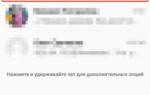 Как удалить удаленные сообщения в WhatsApp: то самое всё портящее уведомление
Как удалить удаленные сообщения в WhatsApp: то самое всё портящее уведомление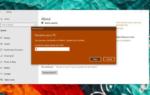 Как узнать имя компьютера в операционной системе Windows
Как узнать имя компьютера в операционной системе Windows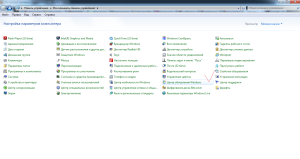
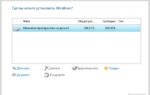 Как создать и записать образ Windows 10 на диск или флешку: полезные советы от специалистов
Как создать и записать образ Windows 10 на диск или флешку: полезные советы от специалистов
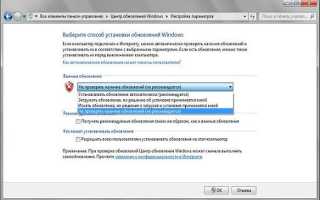
 Как восстановить сообщения в WhatsApp после удаления или переустановки приложения
Как восстановить сообщения в WhatsApp после удаления или переустановки приложения Нет подключения к интернету: почему появляется проблема и как от нее избавиться — инструкция
Нет подключения к интернету: почему появляется проблема и как от нее избавиться — инструкция Как сбросить пароль на Windows 10, 8.1, 8, 7 программа бесплатная
Как сбросить пароль на Windows 10, 8.1, 8, 7 программа бесплатная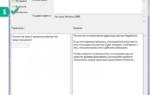 Как зайти в реестр Windows 10 под администратором через командную строку?
Как зайти в реестр Windows 10 под администратором через командную строку?